Gli errori in Outlook si verificano quando meno se lo aspetta. Un errore comune di Outlook che appare inaspettatamente è l’errore ‘Memoria esaurita o risorse di sistema‘. Il messaggio di errore completo recita:
“Memoria o risorse di sistema esaurite. Chiuda alcune finestre o programmi e riprovi”.
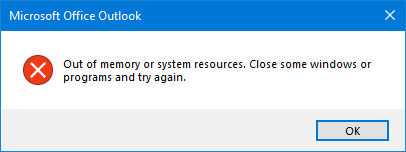 Memoria o risorse di sistema esaurite. Chiuda alcune finestre o programmi e riprovi”.
Memoria o risorse di sistema esaurite. Chiuda alcune finestre o programmi e riprovi”. Ecco alcune varianti dell’errore:
- Impossibile visualizzare la cartella. La memoria libera non è sufficiente per eseguire questo programma. Esca da uno o più programmi e poi riprovi.
- Non c’è abbastanza memoria libera per eseguire questo programma. Esca da uno o più programmi e poi riprovi.
- Impossibile visualizzare la cartella. La memoria libera non è sufficiente per eseguire questo programma. Esca da uno o più programmi e poi riprovi.
L’errore compare quando il sistema è a corto di risorse di memoria per continuare a eseguire i processi o non ha memoria sufficiente per visualizzare la cartella. I messaggi di notifica dell’errore richiedono una risposta immediata e un’azione correttiva.
In questo articolo, esploreremo le cause comuni di questo errore e le forniremo soluzioni efficaci per risolverlo.
Cause comuni dell’errore ‘Memoria o risorse di sistema esaurite’.
Ci possono essere diversi motivi che possono portare all’errore ‘Memoria esaurita o risorse di sistema‘ in Microsoft Outlook 2007, 2010, 2013, 2016, 2019 e 2021. Queste includono:
- Vengono aperti troppi programmi o finestre contemporaneamente, consumando una grande quantità di memoria di sistema.
- Il suo sistema ha una memoria fisica (RAM) limitata o una memoria virtuale bassa.
- Il file di dati OST di Outlook è inaccessibile o incoerente.
- Conflitti con add-in o software di terze parti
- Un file OST sovradimensionato o di grandi dimensioni
Soluzioni per risolvere l’errore ‘Memoria o risorse di sistema esaurite’.
Segua le soluzioni e i metodi seguenti per risolvere l’errore ‘Memoria esaurita o risorse di sistema’ in Microsoft Outlook, in esecuzione su un computer portatile o PC Windows.
1. Controllare l’utilizzo delle risorse
Per verificare l’utilizzo delle risorse del suo sistema, può utilizzare il Task Manager. Questo può aiutarla a confermare se sta effettivamente affrontando un problema di memoria o di risorse di sistema. I passaggi sono i seguenti:
- Per aprire il Task Manager sul suo computer, prema CTRL + SHIFT + DEL e scelga Task Manager. In alternativa, può anche utilizzare i tasti CTRL + SHIFT + ESC per aprire il Task Manager.
- Una volta aperto, clicchi sul pulsante Altri dettagli.
- Clicchi sulla scheda ‘Prestazioni‘. Qui troverà i dettagli relativi all’utilizzo di RAM, Processore, Rete e Memoria.
- Questi dettagli la aiuteranno a identificare se il suo sistema si sta avvicinando costantemente alla capacità massima.
- Quindi, torni alla scheda ‘Processi‘ e verifichi se c’è qualche applicazione o processo particolare che sta consumando risorse di sistema eccessive, ossia RAM ed elaborazione.
- Se ne trova qualcuno, lo chiuda. Questo dovrebbe risolvere l’errore ‘Memoria esaurita o risorse di sistema’.
Un altro modo per verificare se c’è una carenza di risorse nel suo sistema è quello di cercare gli indicatori di prestazione di Outlook. Quando il suo Outlook inizia a funzionare in modo lento o lento durante il caricamento del client, l’invio o la ricezione di nuove e-mail o i risultati della ricerca, significa che c’è una carenza di risorse. Se si verifica frequentemente un blocco o un arresto anomalo di Outlook, si tratta di un’indicazione visibile di una scarsa disponibilità di memoria o di un file OST grande/sovrappeso.
2. Riavviare e aggiornare Outlook
Per risolvere l’errore “Memoria o risorse di sistema esaurite”, si consiglia di riavviare l’applicazione Outlook e di aggiornarla alla versione più recente.
- Innanzitutto, chiuda Outlook e tutti i processi associati utilizzando il Task Manager.
- Poi, dopo qualche minuto, rilanci Outlook.
- In seguito, vada su File > Account Office > Opzioni di aggiornamento.
- Selezioni “Aggiorna ora” per controllare e installare gli aggiornamenti di Outlook disponibili.
- Riavvii il sistema e verifichi se l’errore ‘Memoria esaurita o risorse di sistema’ è stato risolto.
3. Ottimizzare le risorse del sistema per Outlook
Per massimizzare le prestazioni di Outlook, segua queste istruzioni:
Prenda in considerazione la chiusura di eventuali programmi o finestre inutilizzati per risparmiare le risorse del sistema. Regoli le impostazioni della memoria virtuale nelle Proprietà del sistema del suo computer. Per questo,
- Premere Windows + R, digitare sysdm.cpl e cliccare su OK.
- Si rechi nella scheda ‘Avanzate‘ e selezioni ‘Impostazioni‘ nella sezione ‘Prestazioni‘.
- Clicchi sulla scheda Avanzate e poi su ‘Cambia‘ per modificare e aumentare l’allocazione della memoria virtuale per Outlook.
4. Trovare e rimuovere i componenti aggiuntivi difettosi da Outlook
Gli utenti di Outlook possono riscontrare l’errore ‘Memoria esaurita o risorse di sistema’ a causa di componenti aggiuntivi di terze parti difettosi o danneggiati. Per identificare e gestire questi componenti aggiuntivi, deve riavviare Outlook in modalità sicura e poi disattivare tutti i componenti aggiuntivi. Successivamente, deve riavviare Outlook normalmente, attivare ciascun componente aggiuntivo alla volta e osservare Outlook per individuare l’errore. Se l’errore compare dopo l’attivazione del componente aggiuntivo, disattivi e rimuova quel particolare componente aggiuntivo per risolvere l’errore.
I passaggi per avviare Outlook in modalità sicura e disabilitare i componenti aggiuntivi sono i seguenti:
- Premere Windows +R, digitare Outlook.exe /safe e cliccare su OK o premere il tasto Invio.
- Questo avvia Outlook in modalità sicura. Vada a File > Opzioni > Componenti aggiuntivi.
- Clicchi su Vai
- Deselezioni tutti i componenti aggiuntivi e clicchi su OK. In questo modo verranno disattivati tutti i componenti aggiuntivi.
- Chiudere Outlook e riavviare normalmente.
- Vada a File > Opzioni > Componenti aggiuntivi e clicchi su Vai.
- Selezioni un add-in e clicchi su OK per attivarlo.
- Osservi Outlook per individuare l’errore. Se l’errore non compare, attivi un altro componente aggiuntivo.
- Ripeta gli ultimi due passaggi fino a trovare il componente aggiuntivo difettoso e poi lo disinstalli da Outlook.
5. Aumentare la dimensione della memoria Heap
Può aumentare la dimensione della memoria heap per risolvere l’errore ‘Outlook Out of Memory or System Resources’. I passaggi sono i seguenti:
- Chiudere Outlook e premere Windows + R, digitare regedit, quindi selezionare OK o premere Invio.
- Si rechi alla seguente sottochiave del Registro di sistema:
HKEY_LOCAL_MACHINE/SOFTWARE/Microsoft/Windows Messaging Subsystem
Nota: prima di modificare, esegua un backup delle chiavi di registro. Questo aiuterà a ripristinare le chiavi del registro.
- Clicchi su Modifica > Nuovo e scelga Valore DWORD.
- Digiti SharedMemMaxSize e prema Invio.
- Quindi, faccia clic con il pulsante destro del mouse su SharedMemMaxSize, scelga Modifica e digiti 300000 nella casella dei dati del valore. Utilizzi sempre la base predefinita di Esadecimale.
- Clicchi su OK e poi si rechi alla seguente sottochiave del Registro di sistema:
HKEY_LOCAL_MACHINE/SOFTWARE/Microsoft/Windows Messaging Subsystem/Applicazioni/Outlook
- Clicchi nuovamente su Modifica > Nuovo e scelga Valore DWORD.
- Digiti SharedMemMaxSize e poi clicchi su Invio.
- Digiti il valore 300000 e clicchi su OK.
- Chiuda l’editor del Registro di sistema.
Nota: può aumentare i valori fino a 0x800000, se questi valori non la aiutano.
6. Ricostruire il file OST
I problemi di integrità del file OST sono di solito la causa del problema. Per risolvere questo problema, Microsoft fornisce un’utilità integrata in Outlook, nota come ScanPST.exe, situata nella cartella di installazione di Outlook.
Tuttavia, quando il danno al file OST è esteso, questo strumento potrebbe non essere sufficiente. In questi casi, potrebbe essere necessario eliminare e ricreare il file OST. Per farlo, segua questi passaggi:
- Chiuda Outlook e individui il file OST premendo Windows + R, digitando %LOCALAPPDATA%/Microsoft/Outlook/ e premendo il tasto Invio.
- Selezioni il file OST e lo sposti in un’altra posizione, ad esempio in una cartella o in un’unità diversa. Può anche copiare il file e poi eliminarlo dalla directory predefinita.
- Una volta rimosso il file OST, rilanci Outlook. Ricreerà automaticamente il file OST
Conclusione
L’errore ‘Memoria o risorse di sistema esaurite’ in Outlook porta al blocco di Outlook. Tuttavia, può seguire i metodi di risoluzione dei problemi e le soluzioni illustrate in questo blog per risolvere il problema. Se il suo file OST diventa inaccessibile o orfano, può utilizzare uno strumento di conversione da OST a PST, come Stellar Converter for OST. Può estrarre i suoi elementi di posta da un file OST inaccessibile, orfano o incoerente e salvarli in un file PST. Può quindi importare questo PST in Outlook per ripristinare gli elementi.
Was this article helpful?
